Rumah >masalah biasa >Bagaimana untuk memuat turun pemacu grafik AMD dari Windows 11
Bagaimana untuk memuat turun pemacu grafik AMD dari Windows 11
- WBOYWBOYWBOYWBOYWBOYWBOYWBOYWBOYWBOYWBOYWBOYWBOYWBke hadapan
- 2023-05-09 21:52:103481semak imbas
Gunakan unit pemprosesan grafik (GPU) atau kad grafik untuk memaparkan grafik pada komputer Windows 11 anda. Jadi, hari ini kita akan belajar cara memuat turun pemacu grafik AMD pada Windows 11.
Perisian Pengurus Tugas Terbina dalam ialah cara yang paling mudah dan tepat untuk menentukan kad grafik yang komputer anda gunakan dan jumlah kuasa yang digunakannya pada masa ini.
Ikuti bersama kerana kami mula-mula akan melihat apa yang berlaku jika anda mengalih keluar perisian AMD daripada PC anda, kemudian pergi ke senarai cara anda boleh memuat turun pemacu grafik pada peranti Windows 11 anda.
Apakah yang berlaku jika saya memadam perisian AMD?
Tetapan AMD Radeon ialah antara muka pemacu utama yang membolehkan pengguna menukar banyak pilihan pemacu grafik. Setelah pemacu dimuatkan, ikon untuk antara muka diletakkan dalam dulang sistem untuk menyediakan akses pantas kepada grafik dan profil video dan ciri lain.
Memandangkan tetapan AMD Radeon direka untuk kad grafik, adalah sangat selamat untuk menukarnya.
Bermula dengan pemacu dan komponen perisian, proses nyahpasang akan mengalih keluarnya daripada komputer anda. Semasa proses penyahpasangan, skrin kadangkala menjadi hitam, yang mungkin bertahan sehingga sepuluh minit.
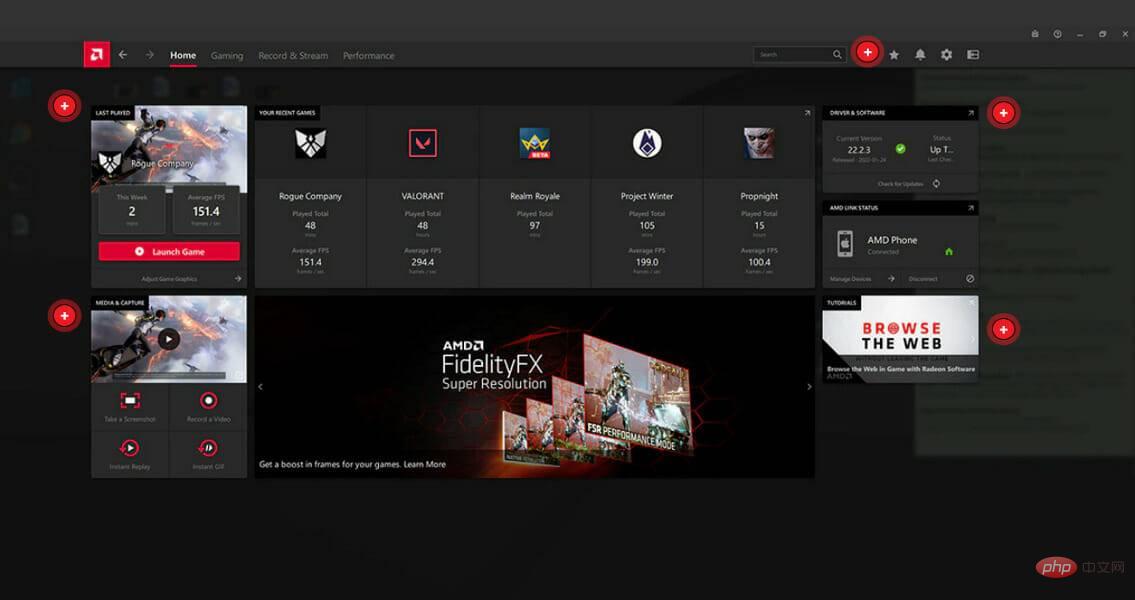
Apabila anda menyahpasang perisian AMD Radeon, pemacu peranti kekal dipasang dan perisian yang berkaitan tidak lagi diperlukan untuk menjalankan sistem anda dengan betul.
Anda disyorkan supaya menyahpasang Perisian Radeon sebelum memasang pemacu grafik lain untuk mengelakkan sebarang konflik fail yang boleh menyebabkan pemasangan pemacu baharu gagal.
Selain itu, ciri Penasihat Permainan Perisian Radeon™ boleh membantu anda memanfaatkan lebih banyak pengalaman permainan anda dengan menganalisis prestasi permainan dalam masa nyata dan membuat pengesyoran tentang cara memperbaik pengalaman permainan anda dengan melaraskan tetapan grafik yang berbeza.
Tetapi ini tidak diperlukan dan anda juga boleh menyahpasangnya sebelum memasang pemacu lain untuk mengelakkan gangguan dan menyebabkan ralat konfigurasi fail sistem.
Bagaimana untuk memuat turun pemacu grafik AMD pada Windows 11?
1. Gunakan Pengurus Peranti
- Mula-mula, anda perlu klik kanan pada ikon "Mula" dan pilih "Pengurus Peranti".
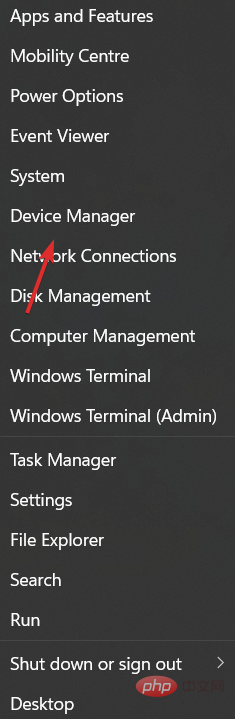
- Kembangkan bahagian Penyesuai Paparan dan klik kanan Pemacu AMD untuk memilih Kemas Kini Pemacu.
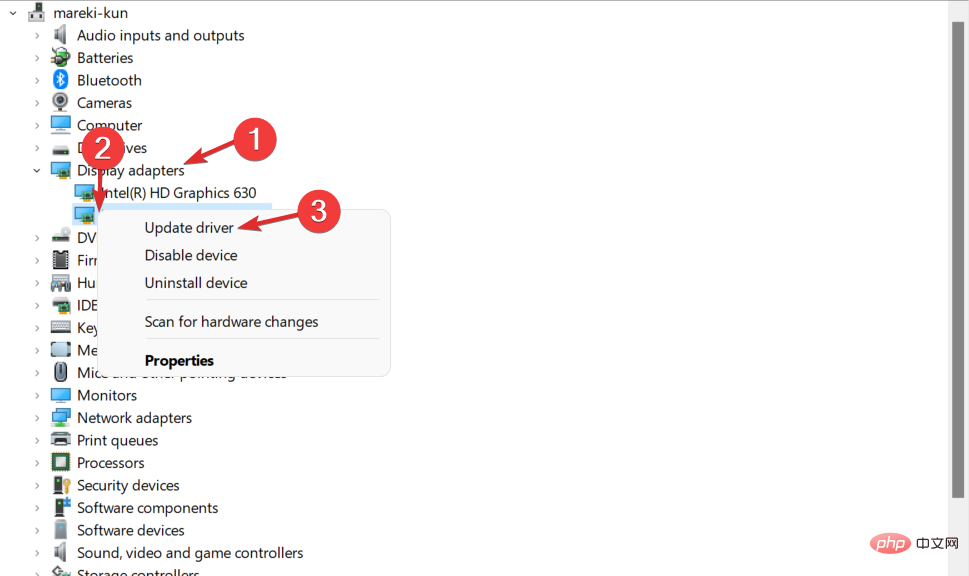
- Klik pada pilihan Cari pemandu secara automatik.
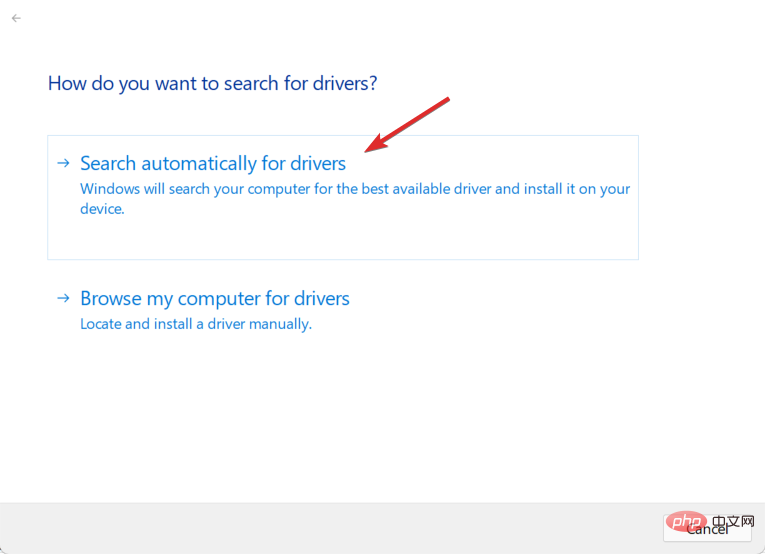
- Klik pilihan Pilih pemacu yang dikemas kini pada Kemas Kini Windows.
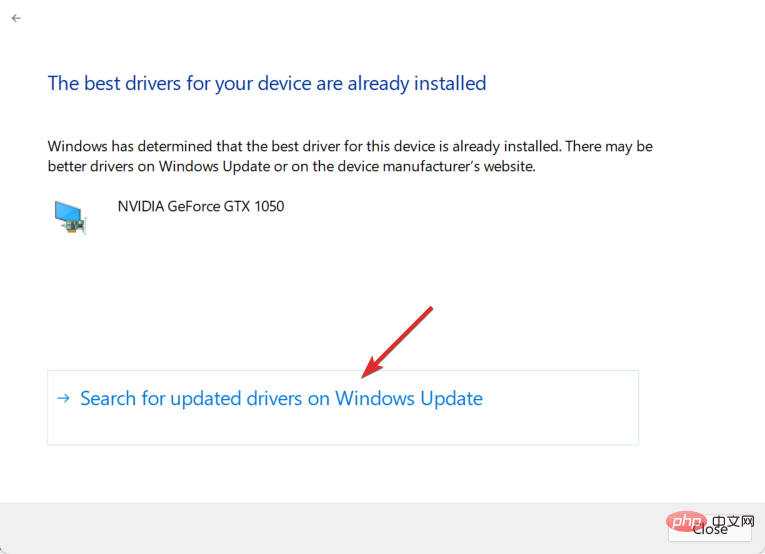
- Navigasi ke Pilihan Terperinci dan kemudian Kemas Kini Pilihan. Di sini anda akan melihat pemacu grafik AMD terkini. Pilih kotak di sebelahnya dan klik butang Muat turun dan Pasang.
2. Menggunakan tapak web AMD
- Pergi ke tapak web AMD dan pilih model pemacu grafik khusus anda, kemudian klik Serah.
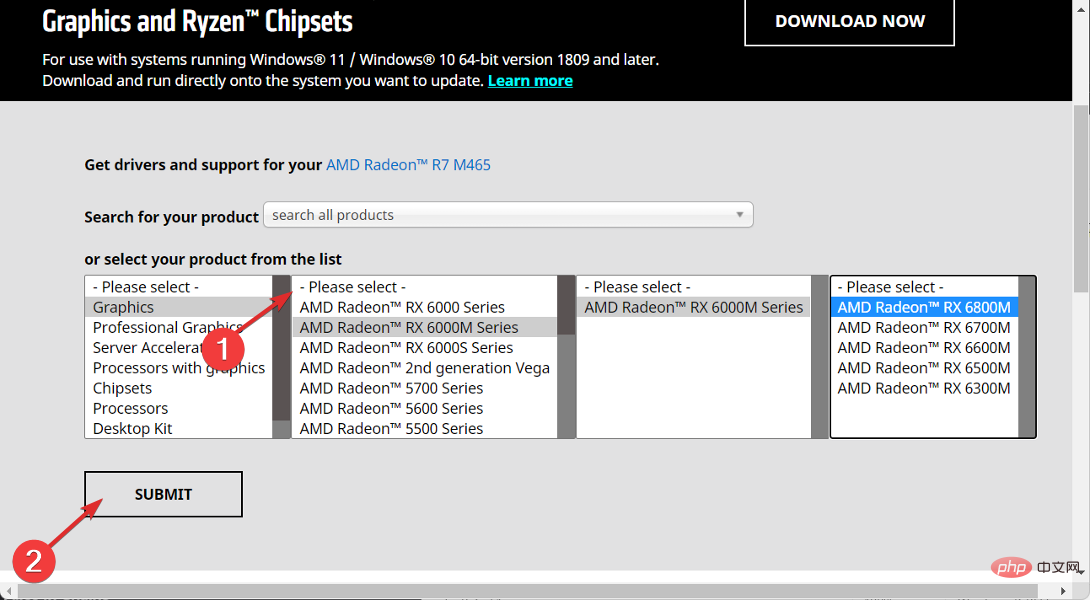
- Anda akan melihat lelaran Windows dan memuat turun pemacu grafik AMD yang diperlukan. Cuma klik butang Muat turun dan ikuti langkah pada skrin.
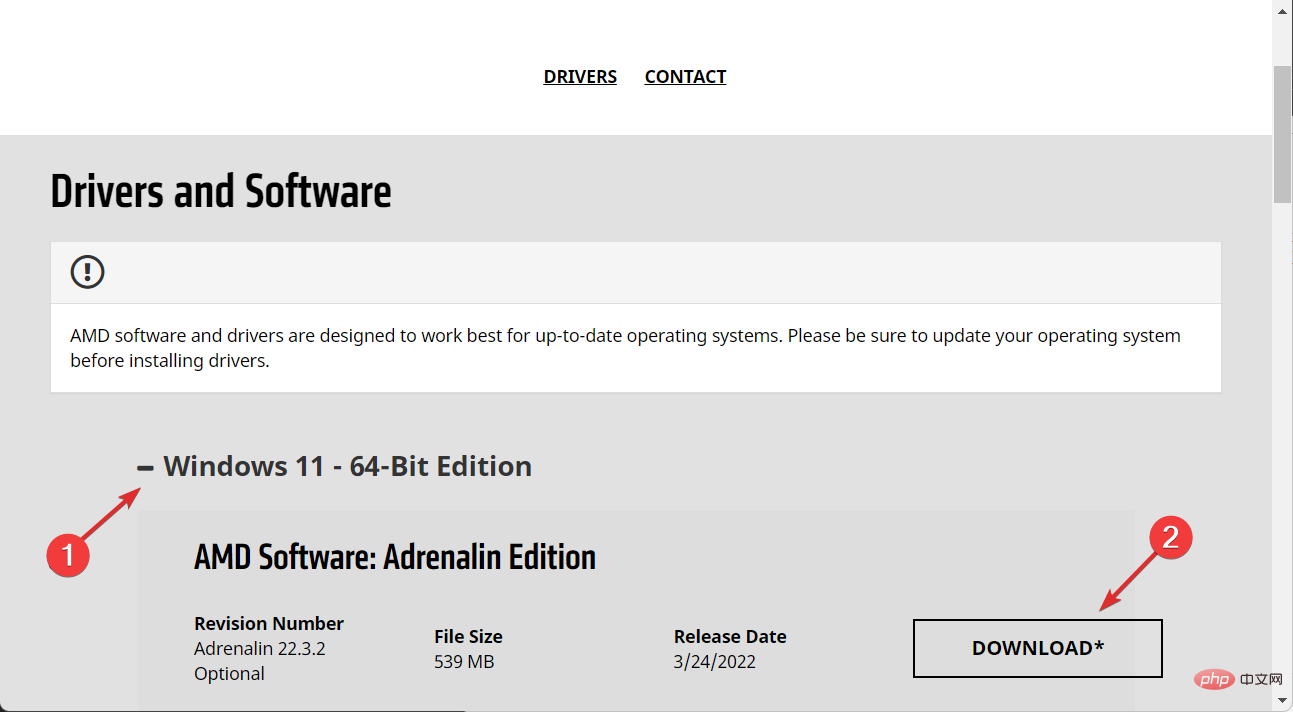
3. Cuba alat pihak ketiga
Jika anda tidak mahu memuat turun pemacu grafik AMD secara manual dan mengelakkan operasi pemacu pada masa hadapan, kami mengesyorkan anda menyemak DriverFix , yang merupakan penyelesaian perisian ringan untuk mereka yang tidak mahu menghabiskan masa berurusan dengan pemandu.
DriverFix akan membaiki, mengemas kini dan memuat turun sebarang pemacu yang hilang dari komputer anda secara automatik, membolehkan anda meneruskan aktiviti harian anda tanpa gangguan.
Untuk memastikan semuanya berjalan lancar dan mengelakkan sebarang jenis ralat pemacu GPU, pastikan anda menggunakan Pembantu Kemas Kini Pemandu lengkap yang akan menyelesaikan isu anda dalam beberapa klik sahaja, kami amat mengesyorkan Pembaikan Pemacu . Ikuti langkah mudah ini untuk mengemas kini pemandu anda dengan selamat:
- Muat turun dan pasang DriverFix.
- Lancarkan perisian.
- Tunggu DriverFix mengesan sebarang pemandu yang rosak.
- Apl kini akan menunjukkan kepada anda semua pemandu yang bermasalah, anda hanya perlu memilih pemacu yang ingin anda betulkan.
- Tunggu apl memuat turun dan memasang pemacu terkini.
- Mulakan semulaPC untuk perubahan berkuat kuasa.

Pembaikan Pemacu
Pastikan GPU anda pada tahap kemuncak prestasinya tanpa perlu risau tentang pemandunya.
Percubaan PercumaLawati Tapak Web
Penafian: Program ini memerlukan peningkatan daripada versi percuma untuk melakukan tindakan tertentu.
Untuk mendapatkan maklumat lanjut tentang pemacu, lihat tutorial kami tentang cara membetulkan ralat pemacu yang lapuk pada Windows 11.
Atas ialah kandungan terperinci Bagaimana untuk memuat turun pemacu grafik AMD dari Windows 11. Untuk maklumat lanjut, sila ikut artikel berkaitan lain di laman web China PHP!
Artikel berkaitan
Lihat lagi- 4 pembetulan akan digunakan jika komputer dimatikan semasa imbasan virus
- Di mana untuk memohon penutupan kedai Kuaishou?
- Microsoft mengeluarkan apl perakam suara baharu untuk Windows 11 Insiders
- Perkara yang perlu dilakukan jika iPhone anda terlalu panas
- Apakah yang boleh dilakukan oleh pelaburan langsung Xiaomi?

